在VMware中安装CentOS系统时,用户可能会遇到各种安装失败的问题,这些问题可能由硬件兼容性、配置设置、镜像文件或系统资源等多种因素导致,了解常见故障原因及解决方法,可以有效提升安装成功率。
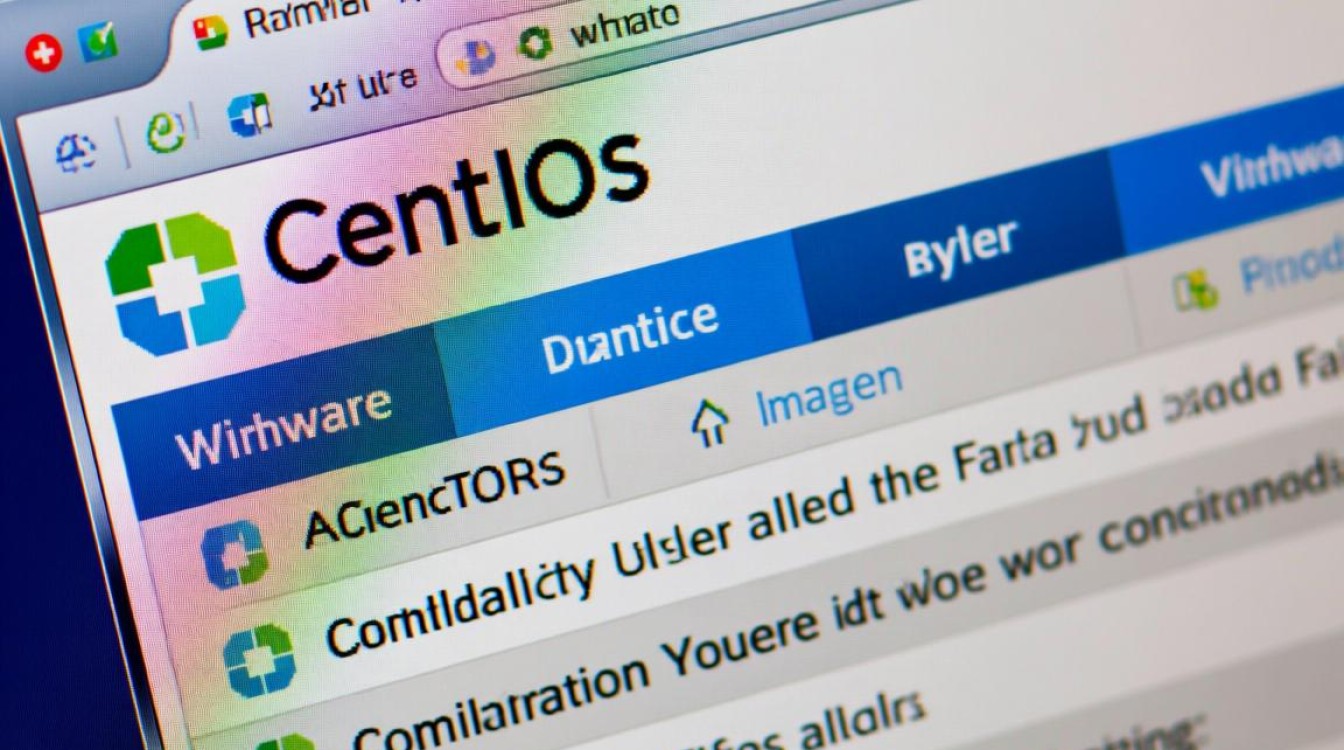
安装前准备阶段的问题
安装前的准备工作是确保顺利安装的关键。镜像文件损坏是最常见的问题之一,如果下载的CentOS ISO文件不完整或损坏,会导致安装过程中读取失败,建议用户通过官方渠道下载镜像,并使用md5sum或sha256sum工具校验文件完整性。虚拟机硬件配置不当也会引发安装失败,分配的内存不足(低于2GB)或硬盘空间过小(小于20GB)可能导致系统无法启动或安装过程中断。BIOS/UEFI设置问题,如启用Secure Boot但未配置兼容模式,也可能阻止系统安装。
安装过程中的常见错误
安装过程中,用户可能会遇到多种错误提示。“No such device”错误通常是由于安装介质无法正确识别导致的,这可能是由于虚拟机的CD/DVD驱动器未正确挂载ISO文件,或选择了错误的控制器类型(如SATA与IDE),解决方法是检查虚拟机设置中的硬件配置,确保ISO文件已正确挂载,并尝试切换控制器类型,另一个常见错误是“Error mounting media”,这可能与磁盘分区有关,在手动分区时,如果未正确创建引导分区(/boot)或交换分区(swap),系统可能无法安装,建议用户使用自动分区功能,或参考官方文档手动分配分区。
安装后的启动问题
安装完成后,虚拟机可能无法正常启动。“Operating system not found”错误通常是由于引导配置错误引起的,在VMware中,用户需要确保虚拟机的BIOS设置中,启动顺序正确,并且已安装VMware Tools以增强兼容性。内核崩溃问题可能与显卡驱动有关,默认情况下,CentOS使用开源驱动,但如果用户尝试安装闭源驱动(如NVIDIA驱动),可能会导致系统无法启动,建议先以文本模式启动,禁用图形界面后再安装驱动。

硬件兼容性问题
某些硬件组件可能与CentOS不兼容。NVMe硬盘在旧版本的VMware中可能无法识别,导致安装失败,用户可以在虚拟机设置中添加一个兼容的SATA或IDE硬盘作为替代。USB控制器型号不匹配也可能导致问题,建议将USB控制器改为”USB 3.0″或”USB 2.0″以兼容CentOS。
解决方法小编总结
针对上述问题,以下是快速排查步骤:
| 问题类型 | 可能原因 | 解决方法 |
|---|---|---|
| 镜像文件损坏 | 下载不完整或校验失败 | 重新下载并校验ISO文件 |
| 硬件配置不当 | 内存或硬盘空间不足 | 分配至少2GB内存和20GB硬盘空间 |
| 引导错误 | 启动顺序或分区配置错误 | 检查BIOS设置和分区表 |
| 硬件兼容性问题 | NVMe或USB控制器不兼容 | 更换为兼容的硬件控制器 |
FAQs
Q1: 安装CentOS时提示”Failed to mount ISO image”怎么办?
A1: 此问题通常是由于ISO文件路径错误或虚拟机权限不足导致的,请检查ISO文件是否完整,并确保虚拟机用户对该文件有读取权限,尝试在虚拟机设置中重新挂载ISO文件,或更换一个镜像源。

Q2: 安装完成后无法进入系统,显示”Kernel panic”如何解决?
A2: “Kernel panic”通常是由于内核参数错误或驱动冲突引起的,可以尝试进入救援模式,修改/boot/grub2/grub.cfg文件中的内核参数,禁用问题驱动(如rhgb quiet改为nomodeset),如果问题依旧,建议重新安装系统并选择兼容的硬件配置。
【版权声明】:本站所有内容均来自网络,若无意侵犯到您的权利,请及时与我们联系将尽快删除相关内容!

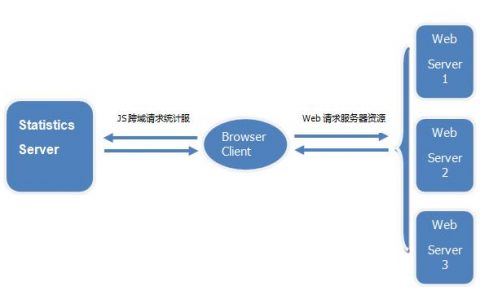
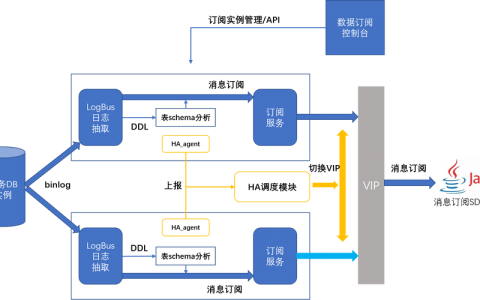
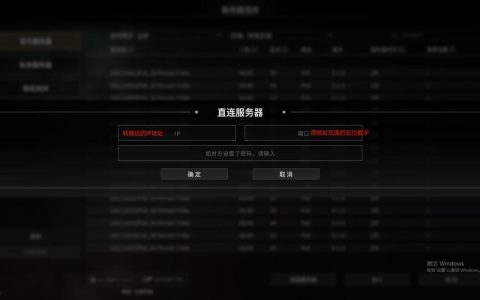


发表回复